simulink仿真提示找不到S函数怎么办?
1、打开带S函数的simulink模型,点击仿真按钮,提示找不到对应的S-Function。
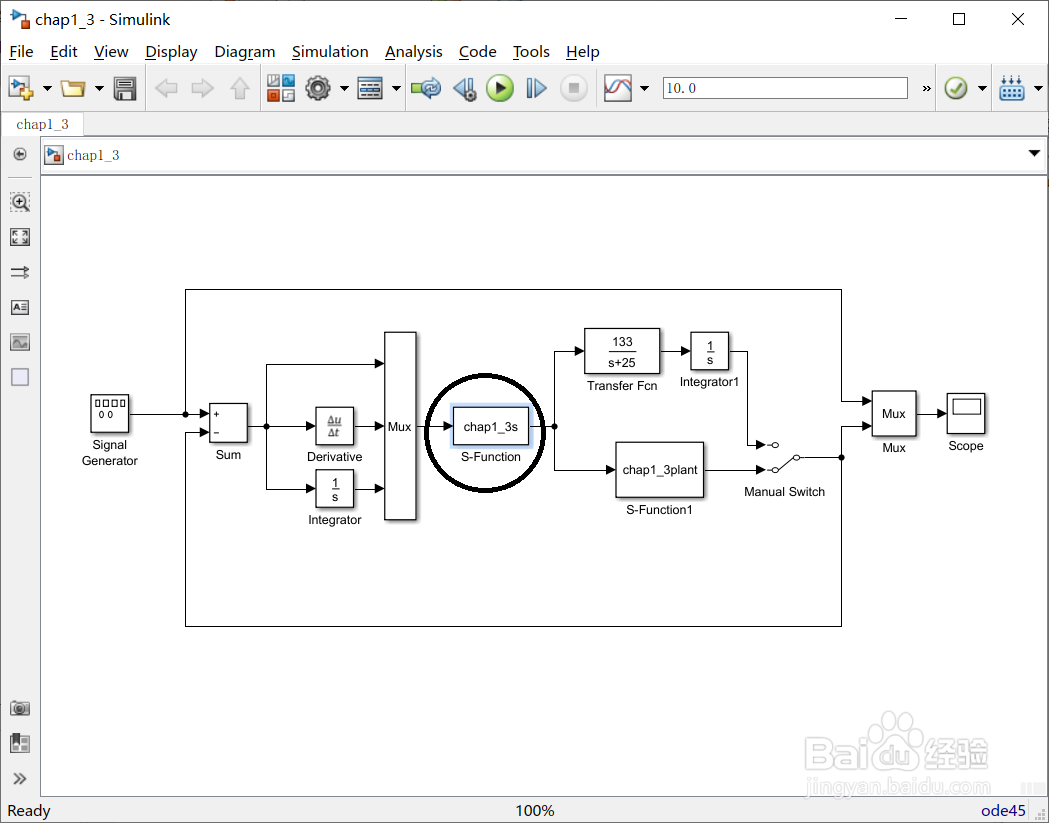
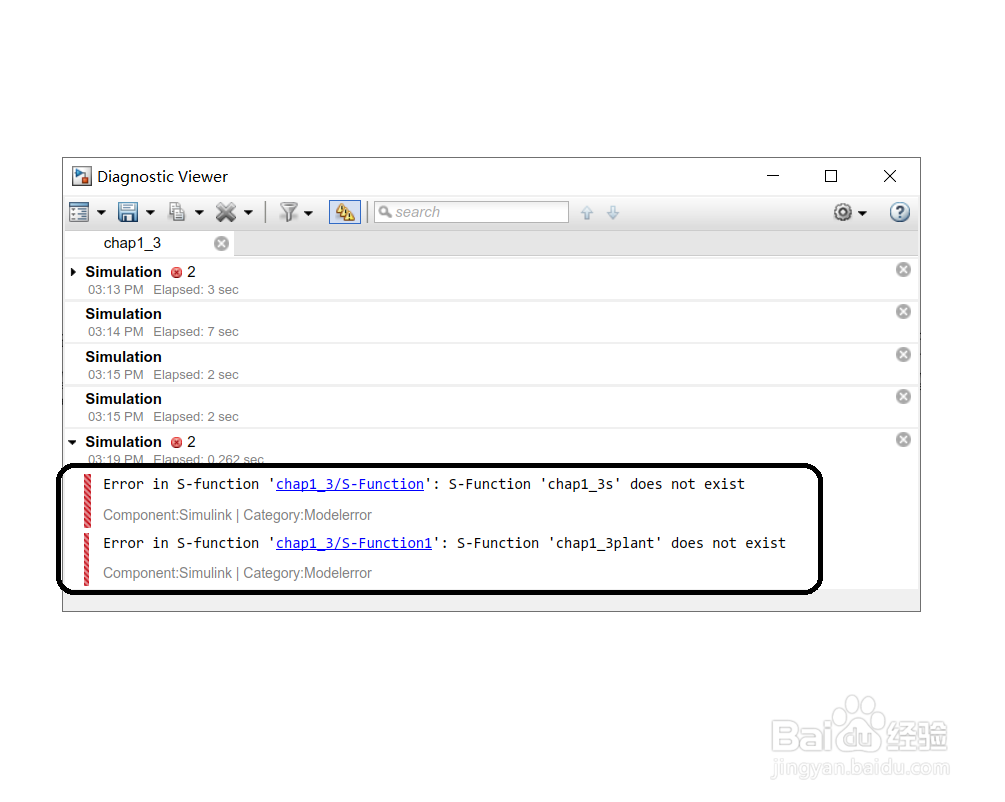
2、双击模型中对应的S-Function,不能通过Edit查看对应的代码文件。
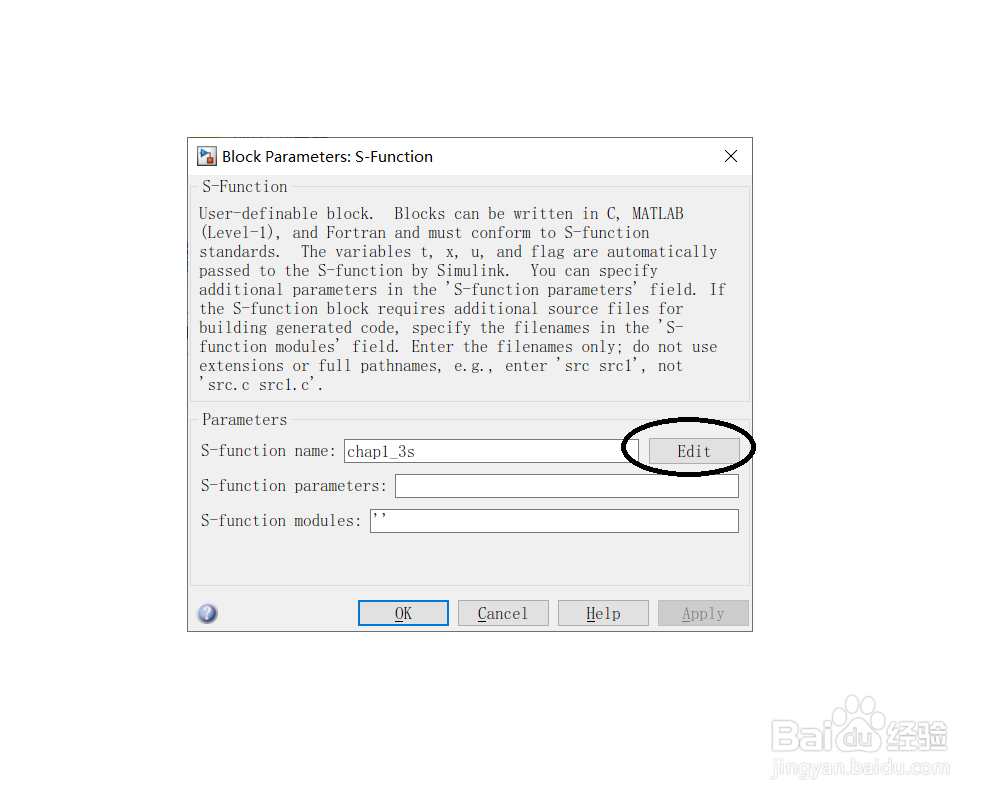
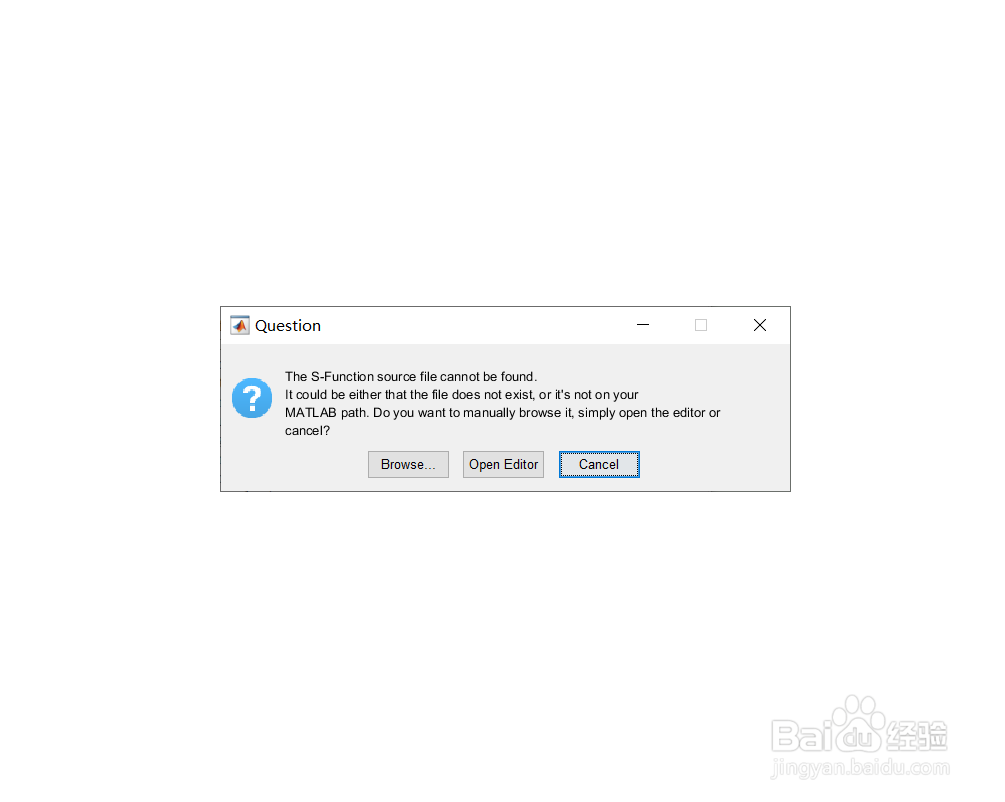
3、回到MATLAB主界面,在“主页”选项卡中找到并点击“设置路径”。
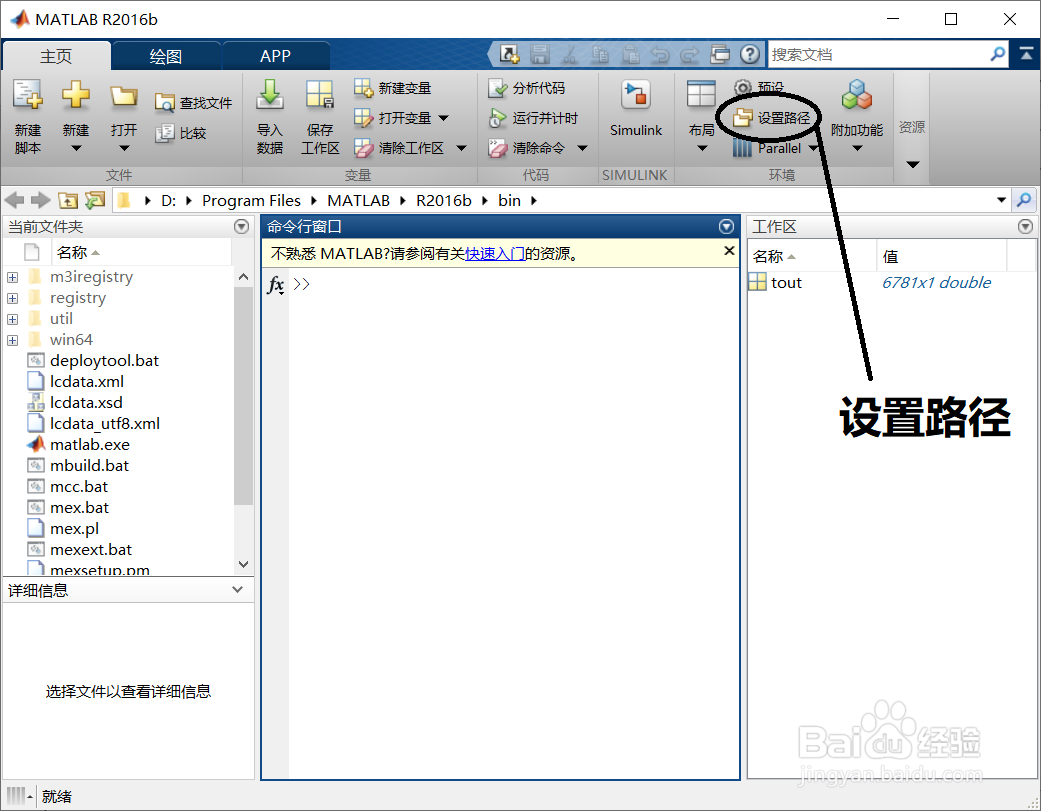
4、在弹出的“设置路径”对话框中点击“添加文件夹”,如果想让子文件夹也包含进去可以选择“添加并包含子文件夹”。
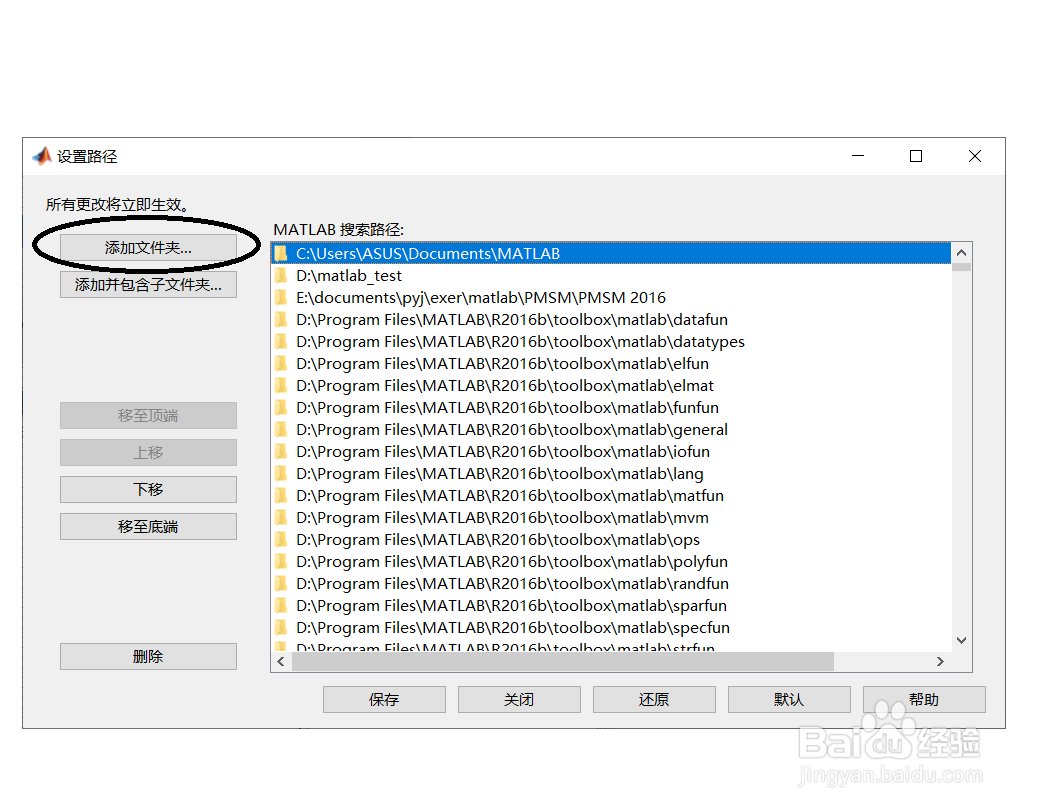
5、在“将文件夹添加到路径”对话框中找到目标文件夹,点击“选择文件夹”确认选择。
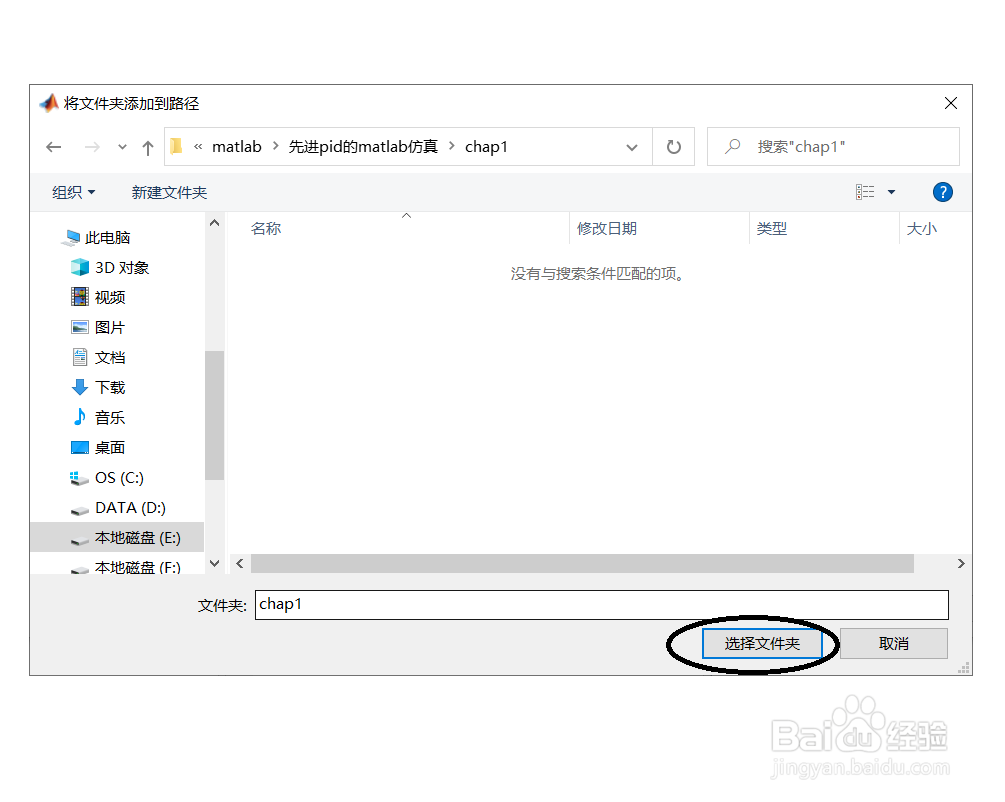
6、软件自动回到“设置路径”对话框,点击“保存”。
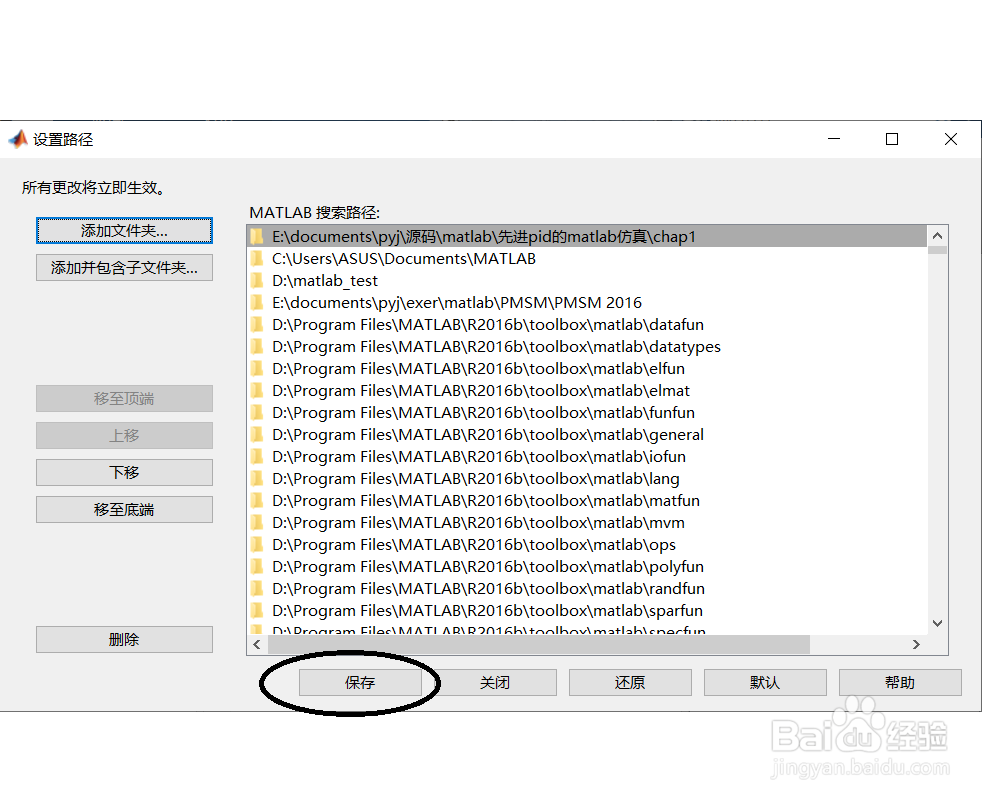
7、再次仿真,可以看到之前S-Functino找不到的错误没有了,操作成功!
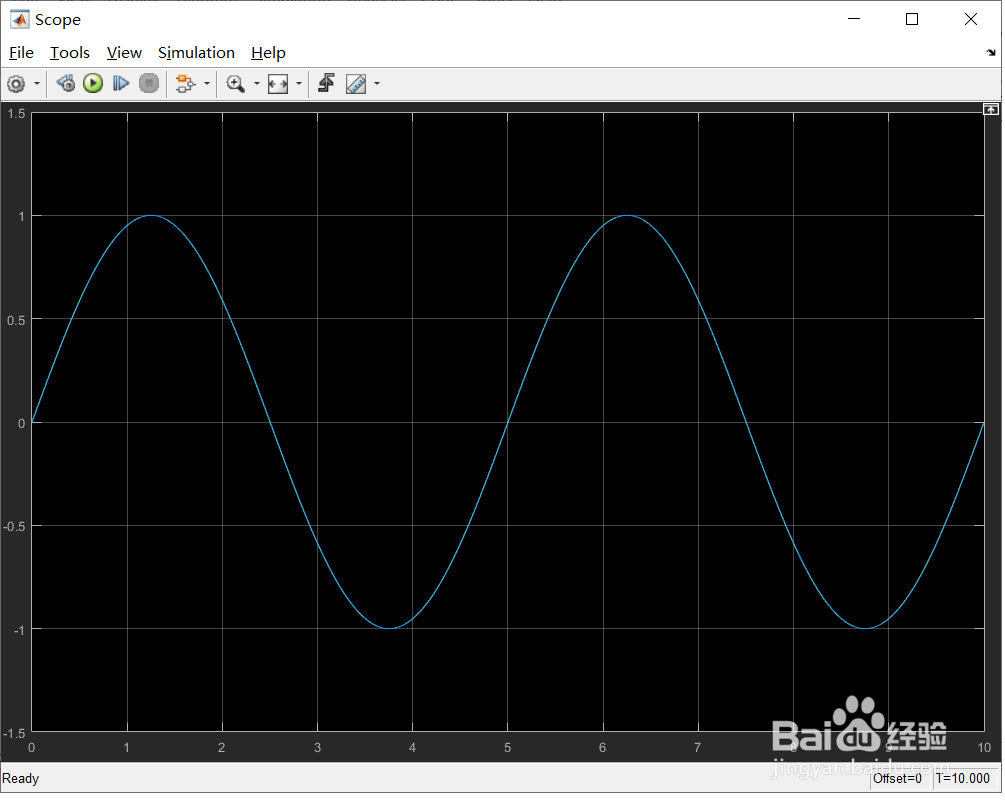
声明:本网站引用、摘录或转载内容仅供网站访问者交流或参考,不代表本站立场,如存在版权或非法内容,请联系站长删除,联系邮箱:site.kefu@qq.com。
阅读量:82
阅读量:83
阅读量:78
阅读量:27
阅读量:116